
Messenger е едно от най -популярните приложения за съобщения сред потребителите на Android. Приложението Facebook е добър начин да поддържате връзка с приятелите и семейството си в социалната мрежа. В допълнение, с течение на времето в приложението са включени нови функции, за да могат да имат по -добри чатове, от различни емотикони и стикери, до възможността за осъществяване на повиквания или видео разговори (включително групови разговори).
Има моменти, когато пожелаеш изтрийте съобщения във вашия акаунт в Messenger. Това може да е от конкретен чат, който сте имали, или да ги изтриете всички, ако планирате да спрете да използвате това приложение на телефона или компютъра си с Android. Във всички случаи има начини да изтриете такива съобщения.
Изтриване на съобщения от чат в Messenger
Най -простото изтриване на съобщение е, когато искаме изтрийте съобщения от отделен чат в приложението. Това може да е чат, в който няма активност от дълго време, или може да е чат с човек, който е взел решението да изтрие акаунта си във Facebook, или може би вие искате да изтриете акаунта си във Facebook и да напуснете да използвате Messenger. Във всеки случай изтриването на съобщения от отделен чат е много просто и може да се направи както в приложението на Android, така и на компютъра.
На Android
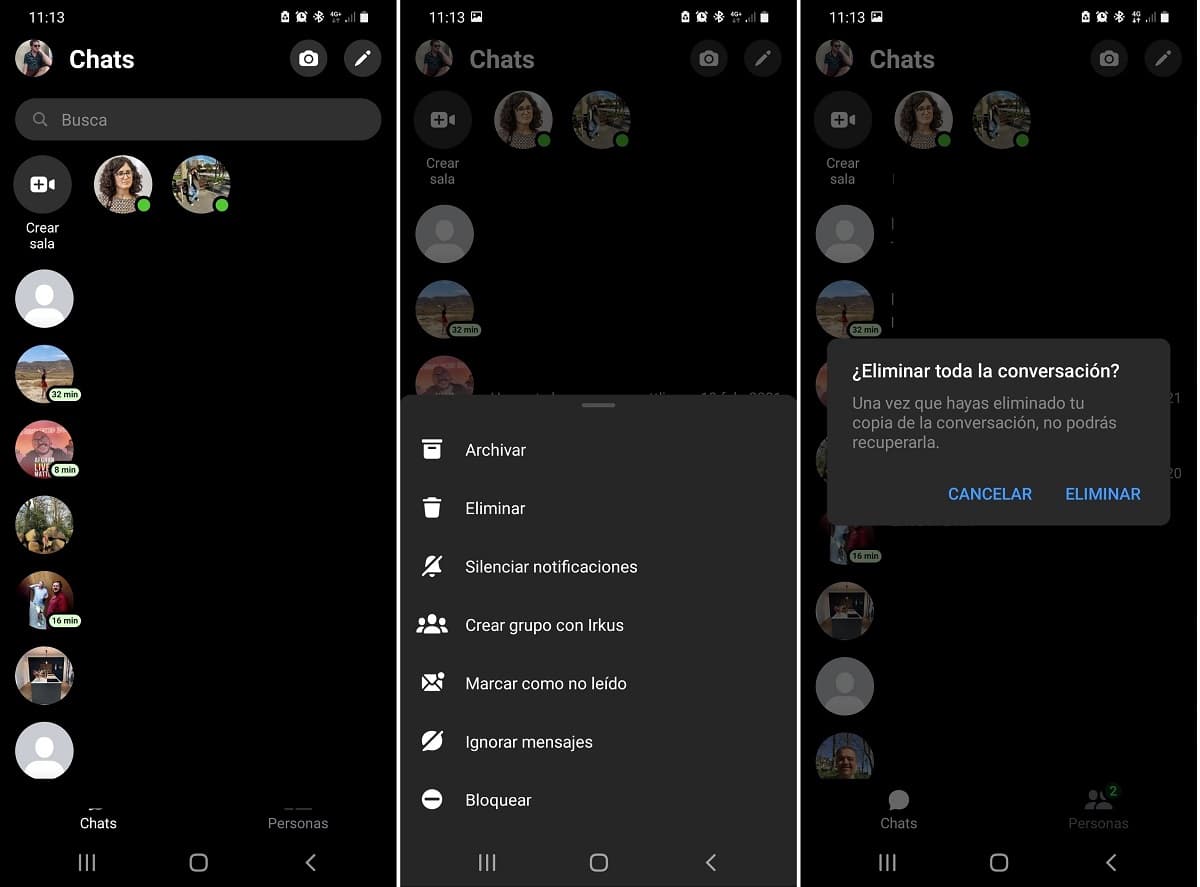
Ако използвате приложението Facebook Messenger за Android, изтриването на съобщения е наистина просто. След няколко стъпки ще можете да изтриете конкретен чат (или няколко), който имате в профила си в приложението. Стъпките, които трябва да изпълните, за да изтриете тези съобщения, са:
- Отворете приложението Messenger на телефона си с Android.
- Намерете чата или чатовете, които искате да изтриете от акаунта си в приложението.
- Продължително натискане на чат.
- В долната част на екрана се появява меню.
- Кликнете върху опцията за изтриване в това изскачащо меню.
- Ако има още разговори, които искате да премахнете от профила си, повторете този процес с тези разговори.
Процесът отнема само няколко секунди и ние премахнахме този чат завинаги. Това също предполага, че файловете, които са били разменени в споменатия чат те са елиминирани завинаги. Така че, ако в чата има снимки, които искате да запазите, трябва да ги изтеглите на устройството си, преди да изтриете този чат в профила си.
В компютъра
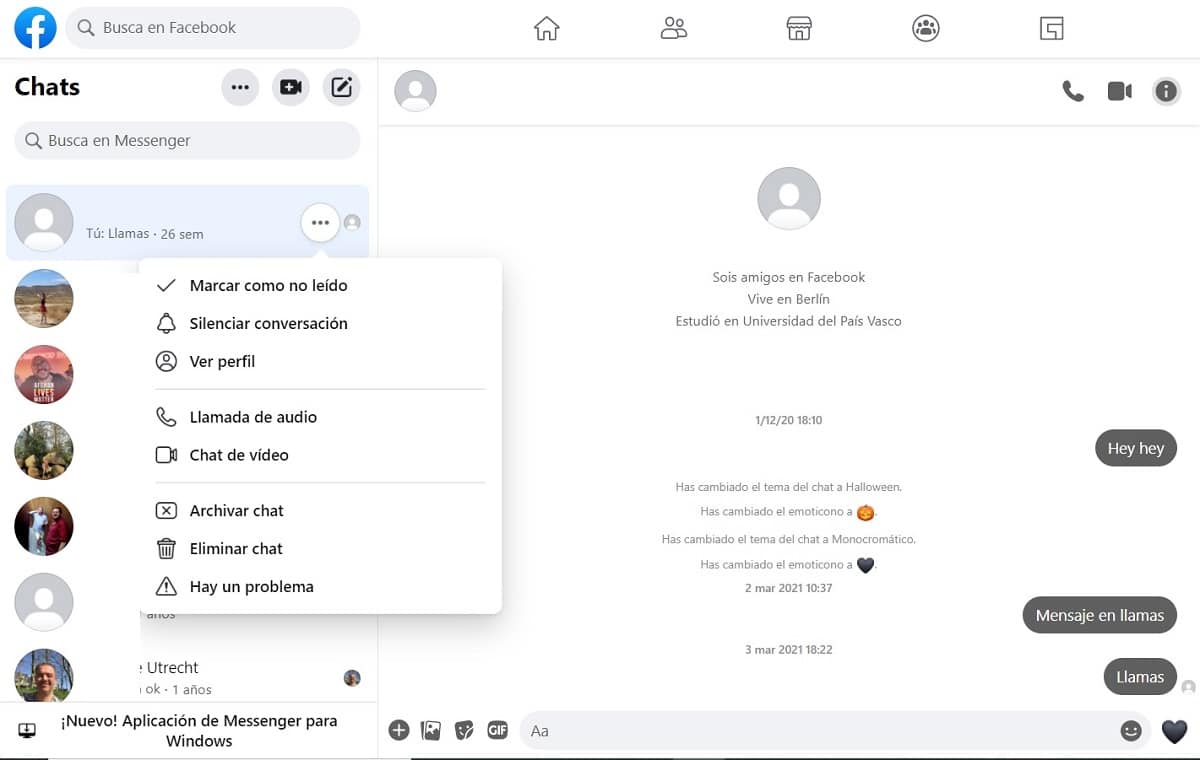
Другата опция за изтриване на конкретен чат в Messenger е да го направите от компютъра. Както вече знаете, в настолната си версия тази услуга за съобщения е интегрирана във Facebook. Процесът е много подобен на това, което направихме в Android, така че не представлява никакви усложнения при това. Стъпките, които трябва да следвате, са:
- Отидете във Facebook от браузъра на вашия компютър.
- Влезте в акаунта си в социалната мрежа.
- Кликнете върху иконата на Messenger в горния десен ъгъл на екрана.
- Чатовете се отварят в падащо меню.
- Кликнете върху опцията в края, която казва „Вижте всичко в Messenger“.
- В лявата част на екрана ще видите чатовете. Намерете чата, който искате да изтриете.
- Кликнете върху трите елипси до споменатия чат.
- В менюто, което се показва, кликнете върху Изтриване на чата.
- Повторете този процес с други чатове, които искате да изтриете.
Както в този процес в Android, ако изтрием чата мултимедийните файлове се изтриват което имаме в него. Следователно, ако има снимки или видеоклипове, които искате да запазите на компютъра си, трябва да ги изтеглите, преди този чат да бъде изтрит, защото в противен случай ще ги загубите завинаги. Трябва да направите същото с други чатове, които планирате да изтриете от акаунта си в Messenger.
Изтрийте всички съобщения на Messenger
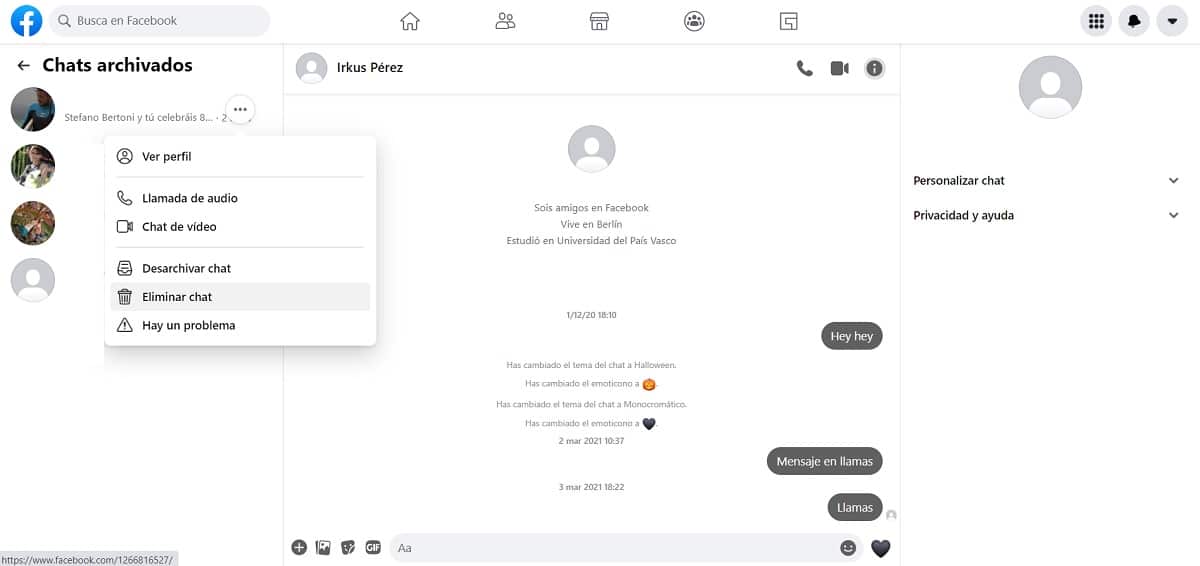
Вторият вариант, който откриваме, е този на изтрийте всички съобщения, които имаме във Facebook Messenger. Може да искате да спрете да използвате това приложение, така че не искате в него да останат следи от вашия акаунт или история. В тези типове ситуации приложението ни позволява да изтрием всички съобщения, които имаме в акаунта. Този процес не е сложен и отново може да се извърши във всички версии на приложението.
Няма начин да изтриете всички съобщения с един бутон за натискане. Това означава, че трябва да изтрием всеки чат поотделно в нашия акаунт, по същия начин, както направихме в предишните раздели. Ако имате голям брой чатове в акаунта си в Messenger, процесът ще отнеме повече време, така че ще трябва да се въоръжите с търпение и да премахнете всеки чат, който имате в приложението. Освен това не трябва да забравяме за онези чатове, които са в Архивирани, които също трябва да изтрием от нашия акаунт.
Няма значение дали този процес се извършва в приложението на Android или в браузъра на компютъра. Резултатът ще бъде еднакъв и в двата случая, така че е въпрос на предпочитание. В моя случай извърших този процес в настолната версия, тъй като по този начин той има много по -опростен достъп до архивираните чатове на приложението, за разлика от неговата версия на Android. Стъпките, които трябва да следваме в този случай, както споменахме по -рано, са:
- Отидете във Facebook от браузъра на вашия компютър.
- Влезте в акаунта си в социалната мрежа.
- Кликнете върху иконата на Messenger в горния десен ъгъл на екрана.
- Чатовете се отварят в падащо меню.
- Кликнете върху опцията в края, която казва „Вижте всичко в Messenger“.
- В лявата част на екрана ще видите чатовете
- Кликнете върху трите елипси вдясно от чата.
- В менюто, което се показва, кликнете върху Изтриване на чата.
- Повторете този процес с останалите чатове.
- В горната част, до Chats, кликнете върху трите елипси.
- Отидете на Архивирани чатове.
- Повторете процеса, за да премахнете тези чатове от вашия акаунт.
